Wer kann in einer Welt, in der Technologie und Computer in vollem Gange sind, ohne Software und Anwendungen leben? Es sollte gesagt werden, die Antwort ist klar: Niemand! Äh ja. All diese Dinge sind ein Teil des Lebens vieler geworden. Vielleicht möchten Sie Ihr eigenes Programm starten? Dann müssen Sie wissen, wie Sie Fotos im Targa-Bildformat (.tga) erhalten. Hier finden Sie weitere Informationen in diesem Artikel.
Was ist das Targa-Bildformat (.tga)?
Das Targa-Bildformat (.tga) wurde von Truevision entwickelt, es wurde speziell als hochwertiges Dateiformat entwickelt, das auf seiner Hardware angezeigt werden kann. Es umfasst über ein Dutzend Unterformate, von denen einige häufiger verwendet werden als andere. Es ist auch in der Lage, Bilder jeder Größe von 1 bis 32 Bit Farbe zu unterstützen.
Was ist heute mit dem Targa-Bildformat (.tga)? Dieses Bildformat wird häufig in PC-Anwendungen für 24-Bit-Bilder verwendet. Es ist daher ein Bildformat der Wahl für alle Software- und Anwendungsprogrammierer, die heute für viele Benutzer zu unverzichtbaren Werkzeugen geworden sind.
Wie konvertiert man ein Foto in Targa (.tga)?
Laden Sie Image Resizer herunter und installieren Sie es! Und befolgen Sie die Anweisungen in diesem Artikel, um herauszufinden, wie es funktioniert!
Kostenlose Testversion Kostenlose Testversion
Schritt 1: Starten Sie die Software und wählen Sie Fotos
Starten Sie das Image Resizer-Programm, indem Sie auf das Verknüpfungssymbol auf Ihrem PC-Desktop klicken.
Sobald die Software geöffnet ist, erscheint ein Fenster wie dieses auf dem Bildschirm. Bitte klicken Sie auf “Dateien” oder “Ordner” und wählen Sie die Fotos aus, die Sie in Targa (.tga) konvertieren möchten.
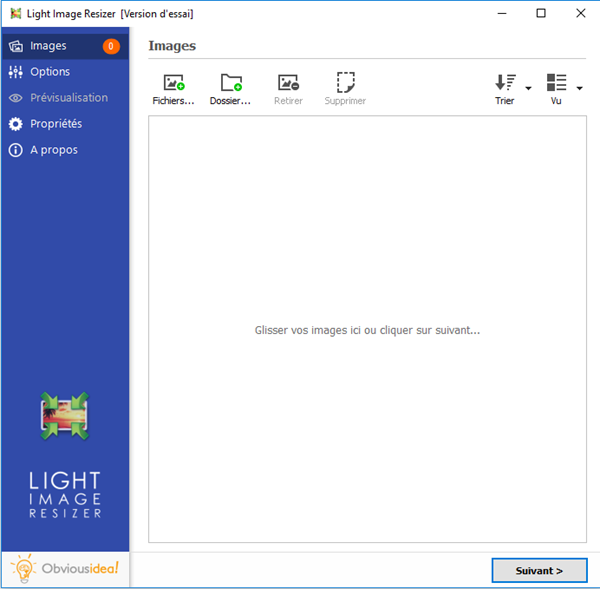
Schritt 2: Konfigurieren Sie die Einstellungen zum Konvertieren von Fotos in Targa (.tga)
Nachdem Sie die gewünschten Fotos ausgewählt haben, fahren Sie fort, indem Sie auf die Schaltfläche “Weiter” klicken.
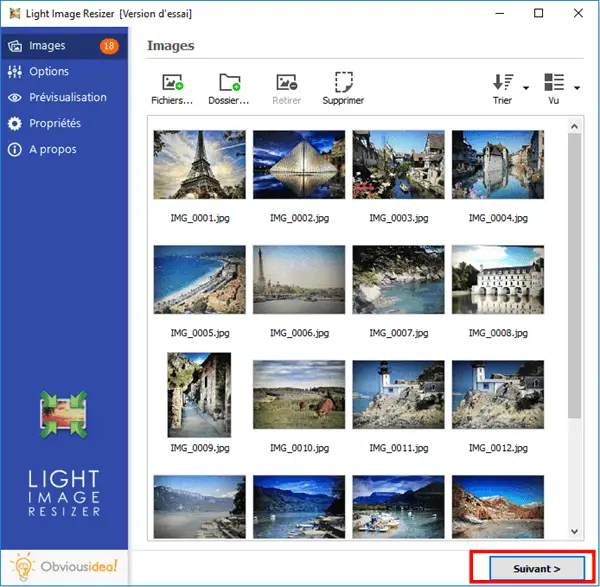
Auf dem Bildschirm erscheint ein Optionsfenster, gehen Sie zu „Erweitert“ → „Dateityp“ → „Format“ → „Targa (.tga)“.
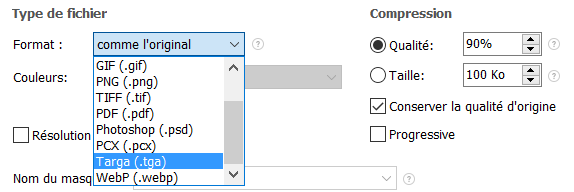
Schritt 3: Wählen Sie den Ausgabeort und konvertieren Sie Fotos in Targa (.tga)
Nach der Konvertierung werden die Fotos in den Ordner gesendet, in dem sich die Originalfotos befinden. Wenn Sie möchten, können Sie den Standardausgabeort ändern, indem Sie auf das Ordnersymbol im Bereich “Ziel” klicken und den gewünschten Speicherort auswählen.
Fahren Sie mit einem Klick auf “OK” fort, um den Konvertierungsvorgang zu starten.
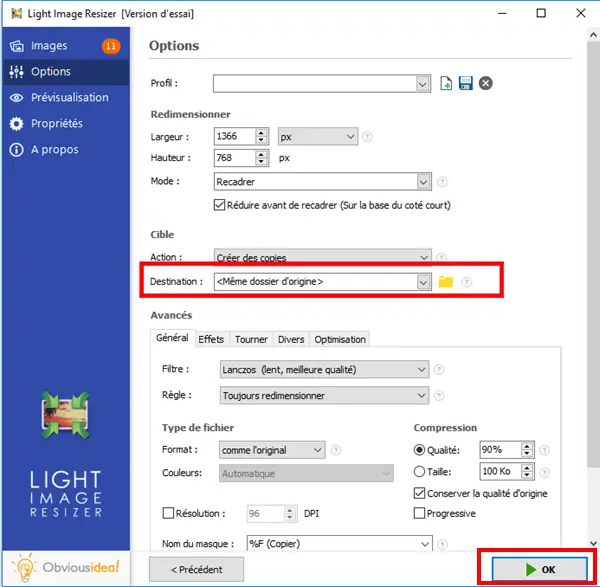
Hinweis: Die Dauer des Vorgangs kann je nach Anzahl der Fotos, die Sie für die Konvertierung in Targa (.tga) ausgewählt haben, variieren. Sie kann von wenigen Sekunden bis zu einigen Minuten reichen. Über den Zeitaufwand müssen Sie sich aber keine Gedanken machen, denn es geht meist sehr schnell! Auf dem Bildschirm erscheint ein Ladebalken, der Sie über die verbleibende Zeit informiert.
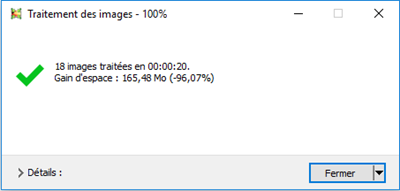
Es erscheint ein Fenster, das Sie darüber informiert, dass die Konvertierung Ihrer Fotos in Targa erfolgreich war. Für weitere Informationen zu den vorgenommenen Änderungen können Sie auf das “Details”-Badge in der unteren rechten Ecke des Fensters klicken.
Hinweis: Mit einem Klick auf „Schließen“ schließen Sie nicht nur das Fenster, das Sie über den Abschluss der Aufgabe informiert, sondern auch die Software. Wenn Sie weitere Vorgänge ausführen möchten, klicken Sie bitte auf den Pfeil neben dem „Schließen“-Badge und wählen Sie die für Sie am besten geeignete Aktion aus. Sie können weiterhin andere Änderungen in der Software vornehmen, den Ordner öffnen, in den die transformierten Dateien gesendet wurden usw.
Kostenlose Testversion Kostenlose Testversion
He, es ist vorbei. Sie haben jetzt Ihre Fotos im Targa-Format (.tga), die Sie für Ihre Anwendungen oder für andere Zwecke verwenden können.
Hat Ihnen dieser Artikel geholfen? Wenn ja, ist das wirklich toll. Wenn Sie uns einen Kommentar hinterlassen möchten, können Sie sich gerne im folgenden freien Raum ausdrücken.